Сегодняшний мир становится все более цифровым, и доступ к Интернету становится неотъемлемой частью нашей повседневной жизни. Большинство из нас используют Wi-Fi, чтобы подключиться к Интернету дома, в офисе или даже в общественных местах. Однако, чтобы обеспечить безопасность своего Wi-Fi соединения, необходимо периодически изменять пароль на роутере.
Изменение пароля на роутере Wi-Fi с телефона может показаться сложной задачей, особенно для тех, кто не имеет специализированных знаний в области информационных технологий. Но не волнуйтесь! В этой статье мы предоставим вам подробное руководство по изменению пароля на роутере Wi-Fi с помощью вашего телефона.
Первым шагом будет подключение вашего телефона к Wi-Fi сети. Убедитесь, что вы находитесь рядом с роутером и что WI-Fi на вашем телефоне включен. Затем откройте настройки Wi-Fi на вашем телефоне и найдите доступные сети. Выберите свою домашнюю сеть из списка и введите пароль, если попросят. После успешного подключения вы будете готовы к следующему шагу.
Подготовка к изменению пароля
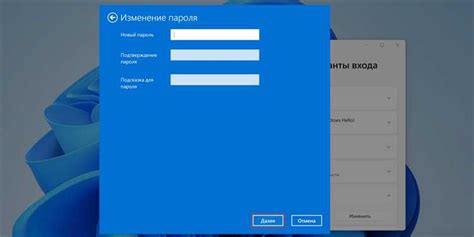
Перед тем, как приступить к изменению пароля на вашем Wi-Fi роутере с телефона, необходимо выполнить несколько шагов подготовки.
1. Подключитесь к Wi-Fi сети роутера
Убедитесь, что ваш телефон подключен к Wi-Fi сети, которую вы хотите изменить пароль. Если вы не знаете текущий пароль, вам придется подключиться к роутеру с использованием кабеля Ethernet.
2. Откройте веб-браузер на вашем телефоне
Найдите и откройте веб-браузер на вашем телефоне. Обычно это значок с изображением Земли или с надписью "Браузер".
3. Введите IP-адрес роутера
Введите в адресной строке веб-браузера IP-адрес вашего роутера. Обычно это 192.168.0.1 или 192.168.1.1. Если вы не знаете IP-адрес роутера, вы можете найти его на задней панели роутера или в документации.
4. Введите логин и пароль для входа
После открытия страницы настройки роутера, вам может потребоваться ввести логин и пароль. Если вы не внесли изменений в эти данные, попробуйте использовать значения по умолчанию. Обычно логин - admin, а пароль - admin или password. Если эти данные не удается подключиться, попробуйте проверить документацию роутера или обратиться к его производителю.
Теперь вы готовы приступить к изменению пароля на своем Wi-Fi роутере с использованием своего телефона.
Выбор совместимого телефона

При изменении пароля на роутере Wi-Fi с телефона важно выбрать совместимое устройство. Однако, большинство современных смартфонов с операционной системой Android или iOS подходят для этой задачи. Также необходимо убедиться, что ваш телефон имеет встроенный Wi-Fi модуль, чтобы установить соединение с роутером.
Если у вас есть смартфоны с другими операционными системами, такими как Windows Phone или Blackberry OS, возможно, потребуется использовать дополнительные приложения или программы, которые позволят вам изменить пароль на роутере Wi-Fi.
Также важно учесть возможности вашего телефона в отношении безопасности Wi-Fi сети. Некоторые старые модели телефонов могут не поддерживать самые современные протоколы шифрования Wi-Fi. Поэтому перед выбором телефона для изменения пароля на роутере, рекомендуется проверить, соответствует ли ваше устройство необходимым требованиям по безопасности.
Подключение к Wi-Fi роутеру
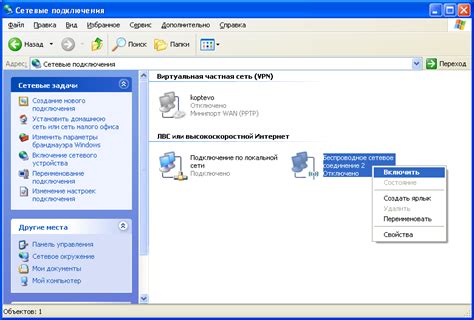
Прежде чем вы сможете изменить пароль на роутере Wi-Fi с телефона, вам необходимо подключиться к роутеру. Для этого выполните следующие шаги:
- Откройте настройки Wi-Fi на своем телефоне. Обычно это делается путем свайпа вниз по экрану и нажатия на иконку Wi-Fi. В открывшемся списке доступных Wi-Fi сетей выберите свою сеть роутера.
- Введите пароль. Если вы впервые подключаетесь к роутеру, пароль может быть указан на его корпусе или в документации. Введите пароль и нажмите кнопку «Подключиться».
- Дождитесь подключения. После ввода пароля ваш телефон будет автоматически подключаться к выбранной сети. Подключение может занять несколько секунд.
- Проверьте подключение. После успешного подключения к Wi-Fi роутеру вы увидите значок Wi-Fi на экране телефона. Теперь вы можете приступить к изменению пароля на роутере с телефона.
Обратите внимание: если у вас возникли проблемы с подключением к роутеру Wi-Fi, обратитесь к документации вашего телефона или свяжитесь с производителем роутера для получения дополнительной помощи.
Открытие веб-интерфейса роутера

1. Убедитесь, что ваш телефон подключен к Wi-Fi сети, созданной роутером, к которому вы хотите изменить пароль.
2. Откройте веб-браузер на вашем телефоне. Это может быть любой установленный браузер, например, Google Chrome или Safari.
3. В адресной строке браузера введите IP-адрес роутера. Обычно это 192.168.0.1 или 192.168.1.1. Если вы не знаете IP-адрес своего роутера, вы можете найти его в документации к роутеру или на его задней панели.
4. Нажмите клавишу Enter на клавиатуре вашего телефона или щелкните на значке поиска веб-браузера.
5. Откроется страница веб-интерфейса роутера. Вам может потребоваться ввести логин и пароль администратора роутера. Если вы не знаете эти данные, попробуйте ввести стандартные логин и пароль, которые указаны в документации к роутеру или на его задней панели. Если вы их не можете найти, вам придется сбросить настройки роутера до заводских установок с помощью кнопки сброса на его задней панели.
6. После успешного входа в веб-интерфейс роутера вы сможете вносить изменения в его настройки, включая изменение пароля Wi-Fi.
Логин в веб-интерфейс роутера
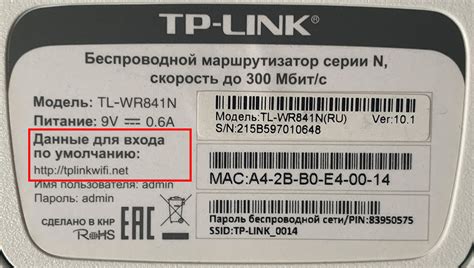
Чтобы изменить пароль на роутере Wi-Fi с телефона, вам потребуется зайти в веб-интерфейс самого роутера. Для этого следуйте простым шагам:
- Убедитесь, что ваш телефон подключен к Wi-Fi сети, которую вы хотите настроить.
- Откройте любой веб-браузер на вашем телефоне.
- Введите IP-адрес вашего роутера в адресной строке браузера и нажмите Enter. Обычно IP-адрес указан на задней панели роутера или в документации.
- Откроется страница входа в веб-интерфейс роутера. Введите свой логин и пароль в соответствующие поля.
- Если вы не уверены в логине и пароле, попробуйте стандартные комбинации: "admin/ admin", "admin/ password" или "admin/ 1234". Если не получается войти, найдите информацию о логине и пароле в документации роутера или на официальном сайте производителя.
- После успешной аутентификации вы попадете в веб-интерфейс роутера, где сможете изменить пароль Wi-Fi сети.
Обратите внимание, что процедура входа в веб-интерфейс роутера может немного отличаться в зависимости от модели и производителя роутера.
Ввод имени пользователя
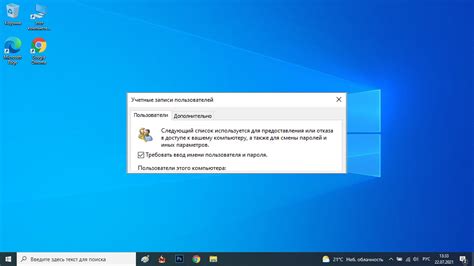
Для ввода имени пользователя вам необходимо открыть приложение для управления роутером Wi-Fi на вашем телефоне.
Обычно оно имеет название, связанное с производителем роутера или называется «Wi-Fi Router Manager» или подобным образом.
Далее откройте приложение и нажмите на вкладку «Настроить» или «Настройки», чтобы перейти к редактированию параметров роутера.
В появившемся окне найдите раздел «Безопасность» или «Сетевые настройки» и выберите его.
Затем вам может потребоваться прокрутить страницу вниз или выполнить некоторые другие действия, чтобы найти поле с именем пользователя.
Как правило, это поле будет называться «Username» или «Имя пользователя».
Нажмите на это поле, чтобы активировать его, и введите свое текущее имя пользователя, если оно отображается на экране, или новое имя пользователя, если вы хотите его изменить.
После того, как вы ввели имя пользователя, убедитесь, что оно правильно отображается и не содержит опечаток или лишних символов.
После этого нажмите на кнопку «Сохранить» или «Применить», чтобы сохранить изменения.
Теперь вы можете перейти к следующему шагу в изменении пароля на роутере Wi-Fi с помощью вашего телефона.
Ввод старого пароля
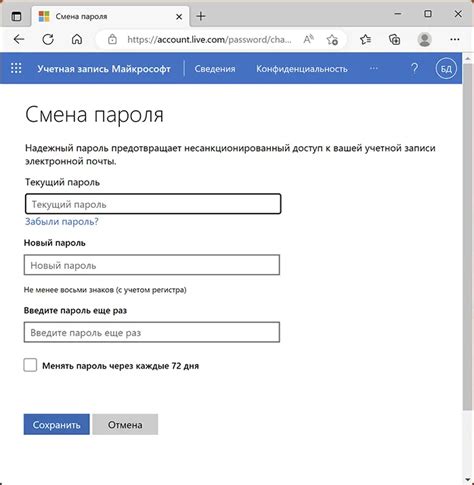
1. Откройте приложение для управления роутером на своем телефоне.
2. Введите логин и пароль для входа в приложение. Если вы еще не зарегистрированы, выполните процедуру регистрации.
3. На главной странице приложения найдите раздел "Настройки" или "Настройки роутера".
4. В этом разделе найдите опцию "Изменить пароль" или "Сменить пароль Wi-Fi".
5. Рядом с опцией "Изменить пароль" будет поле для ввода старого пароля. Нажмите на это поле для активации ввода.
6. Введите старый пароль, который вы использовали для доступа к Wi-Fi сети. Обратите внимание на регистр символов, так как пароль чувствителен к регистру.
7. После ввода старого пароля нажмите кнопку "Продолжить" или "Далее" для перехода к следующему шагу процедуры изменения пароля.
Навигация в интерфейсе
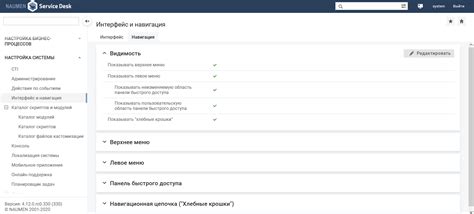
Интерфейс роутера Wi-Fi обычно представляет собой веб-страницу, которую можно открыть через любой веб-браузер на телефоне. Чтобы изменить пароль на роутере, вам понадобится знание основной навигации в интерфейсе роутера.
Ниже приведены шаги для навигации в интерфейсе роутера Wi-Fi с телефона:
- Откройте веб-браузер на своем телефоне.
- В адресной строке браузера введите IP-адрес вашего роутера. Обычно это 192.168.0.1 или 192.168.1.1. Введите адрес и нажмите клавишу Ввод.
- Вы увидите страницу входа в интерфейс роутера. Введите свое имя пользователя и пароль. Если вы не знаете их, посмотрите на задней панели роутера или в документации.
- После успешной авторизации вы будете перенаправлены на главную страницу интерфейса роутера.
- Вероятно, главная страница имеет навигационное меню или вкладки с различными разделами. Перейдите в раздел, связанный с безопасностью или сетевыми настройками.
- В разделе безопасности вы должны найти настройки пароля Wi-Fi.
- Щелкните на ссылку или кнопку, связанную с изменением пароля Wi-Fi.
- Вам может потребоваться ввести старый пароль, прежде чем вы сможете установить новый. Убедитесь, что из нового пароля вы выбираете достаточно сложный и надежный.
- После ввода нового пароля нажмите кнопку «Сохранить» или «Применить», чтобы применить изменения.
Следуя этим шагам, вы сможете легко найти раздел интерфейса роутера, где можно изменить пароль Wi-Fi. Не забывайте, что после изменения пароля все устройства, подключенные к Wi-Fi, будут отключены от сети, и вам придется подключить их заново с использованием нового пароля.
Поиск настроек Wi-Fi
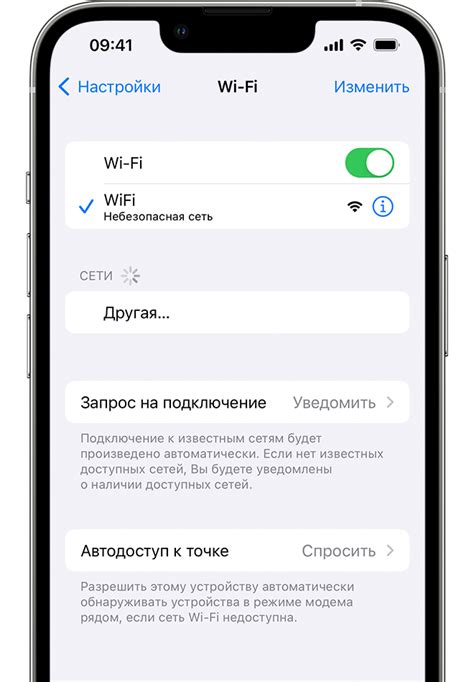
Прежде чем изменять пароль Wi-Fi на роутере с помощью телефона, вам необходимо найти настройки Wi-Fi на устройстве.
Для того чтобы найти настройки Wi-Fi на Android-устройстве, выполните следующие шаги:
- Откройте меню настройки, для этого свайпните вниз по экрану и нажмите на значок шестеренки или откройте приложение "Настройки".
- Прокрутите список настроек вниз и найдите раздел "Сети и интернет" или "Беспроводные сети".
- Нажмите на этот раздел и найдите в нем пункт "Wi-Fi".
- Наслаждайтесь подключением к Wi-Fi и находите настройки вашего роутера для изменения пароля.
Если у вас устройство на iOS, то для поиска настроек Wi-Fi:
- На главном экране вашего iPhone или iPad найдите приложение "Настройки" и нажмите на него.
- Прокрутите список настроек вниз и найдите пункт "Wi-Fi".
- Теперь вы можете увидеть список доступных Wi-Fi сетей и найти настройки своего роутера для изменения пароля.
Обратите внимание, что процесс поиска настроек Wi-Fi может немного отличаться в зависимости от версии операционной системы вашего устройства.
Теперь, когда вы нашли настройки Wi-Fi на своем телефоне, вы готовы к следующему шагу - изменению пароля на роутере Wi-Fi.